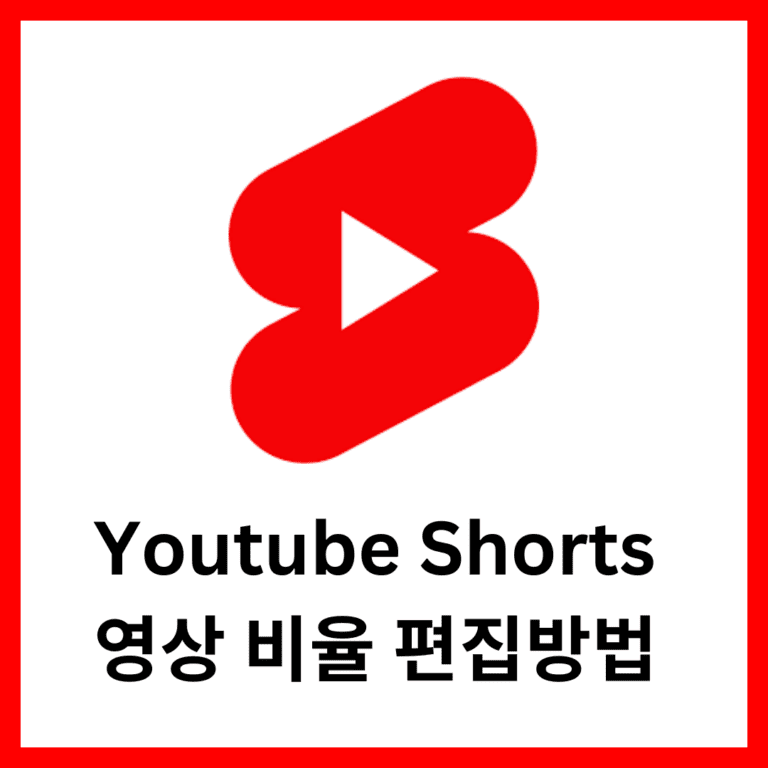프리미어 프로 자르기 단축키, 컷편집하는 2가지 방법
프리미어 프로에서 영상을 자를 때 사용하는 단축키에 대하여 알아보겠습니다. 컷편집이라고도 하는데요. 영상을 자르는 2가지 방법에 대하여 알아보겠습니다. 영상편집에 있어서 가장 기본적이고 필수적인 부분이기 때문에 꼭 알아두어야 합니다.
프리미어 프로 영상 자르기 단축키
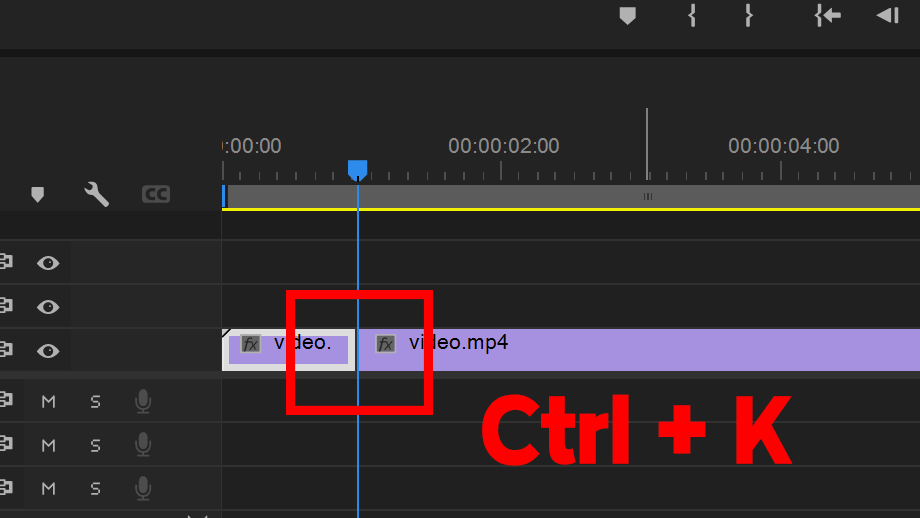
타임라인에 불러온 영상을 가장 빠르게 컷편집하기 위해서는 단축키를 사용하는 것이 시간을 단축시킬 수 있습니다. 컷편집하려고 하는 부근에 마우스를 클릭한 채로 Ctrl+K를 누르면 해당 부근이 잘라집니다.
도구창을 이용하여 영상 자르기
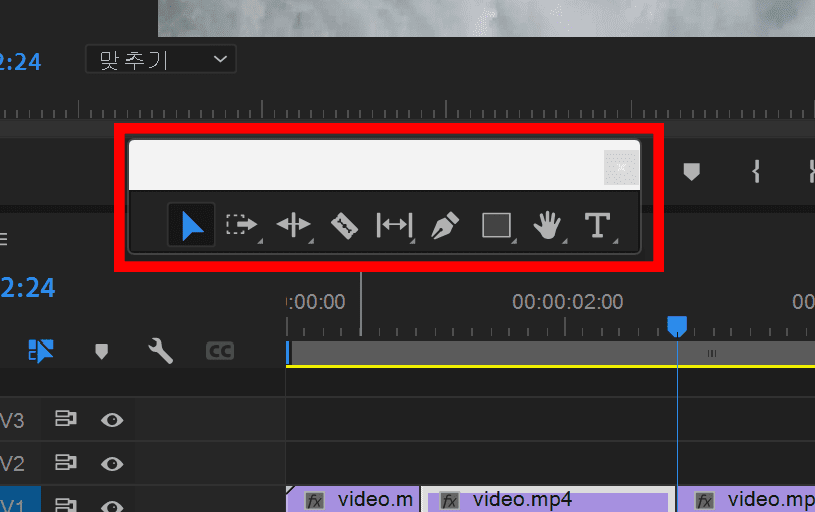
단축키를 사용하는 방법 외에 다른 방법으로 영상을 자를 수 있습니다. 빨간 네모 박스친 부분이 도구입니다. 해당 도구창이 프리미어 프로 창에 나오지 않는 분들은 아래와 같이 설정하시면 나타납니다.
도구창이 없을 때 나타나게 설정하는 법
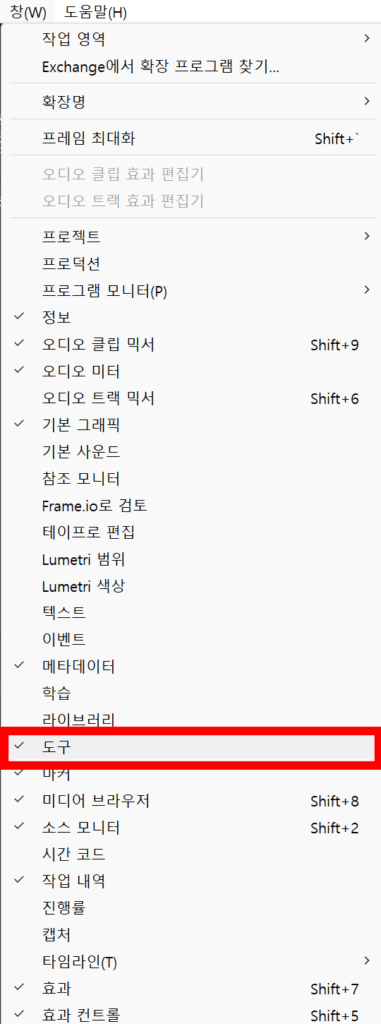
프리미어 프로 최상단 보기들에서 ‘창’이라고 되어있는 부분에 마우스 커서를 갖다 댄 후, ‘도구’에 체크 박스 표시가 되어있는지 확인합니다. 체크 박스가 없다면 체크를 눌러주면 도구창이 나타납니다.
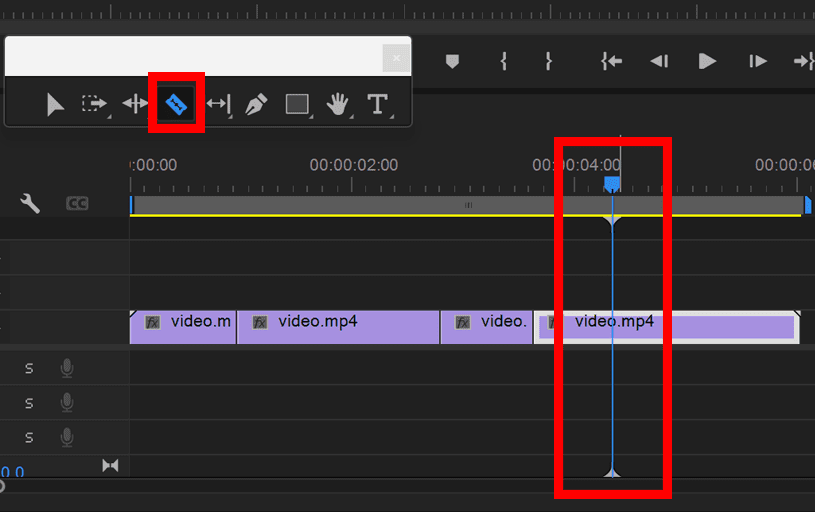
위 사진에서 보이시는 도구창에서 자르기 아이콘을 선택한 후, 자르려고 하는 부분에 마우스 커서를 갖다 댄 후에 클릭하시면 영상을 빠르게 자를 수 있습니다. 필요에 따라 단축키를 이용할 수 있고, 도구창의 자르기 버튼을 이용하여 영상을 자를 수 있습니다.
프리미어 프로 자르기 단축키, 컷편집하는 2가지 방법
[hide]

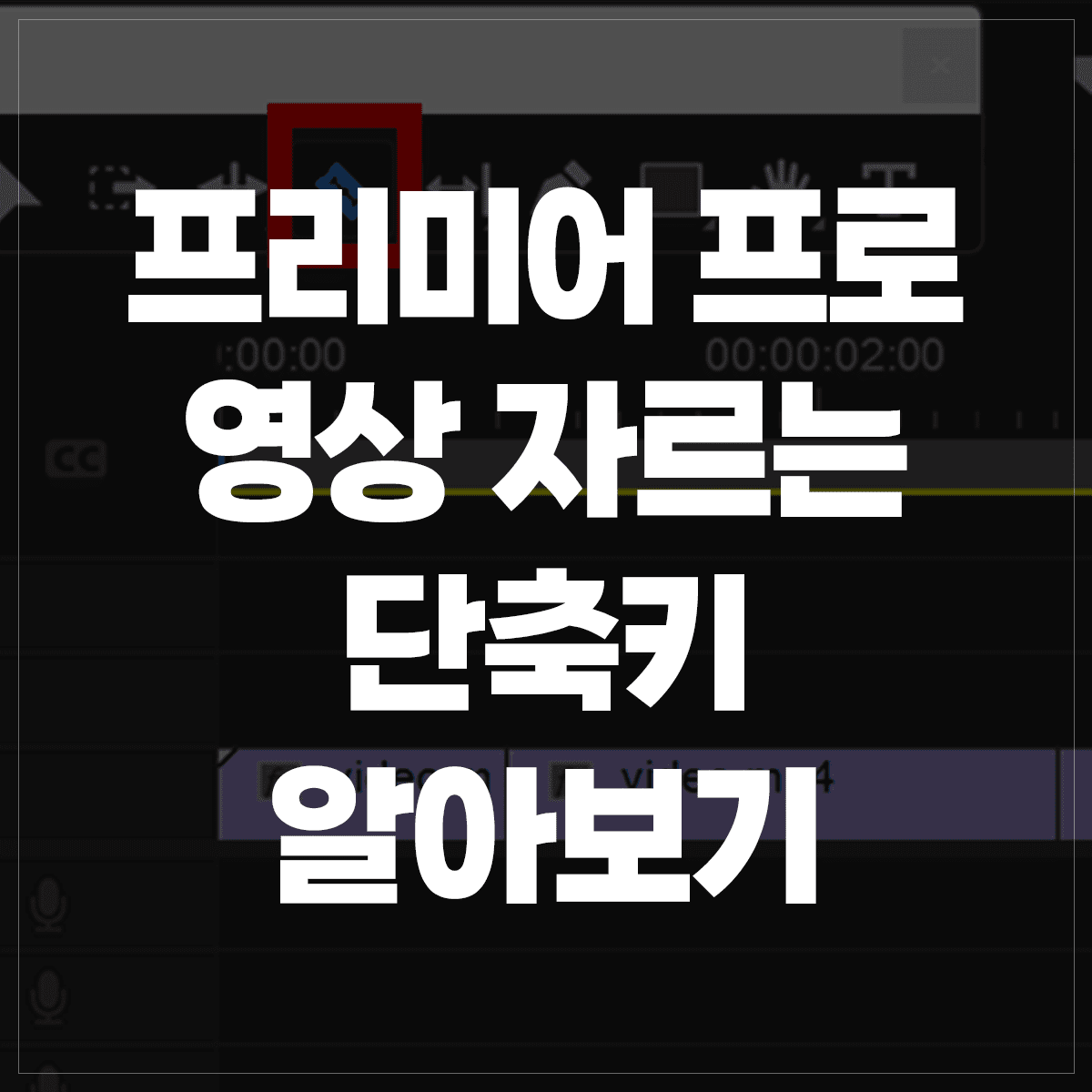
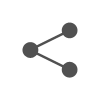
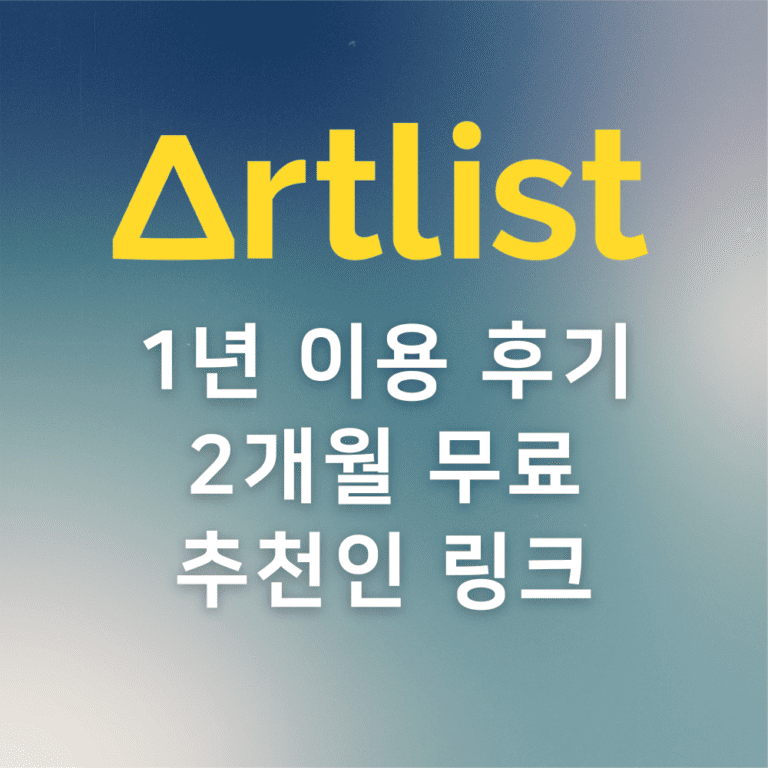
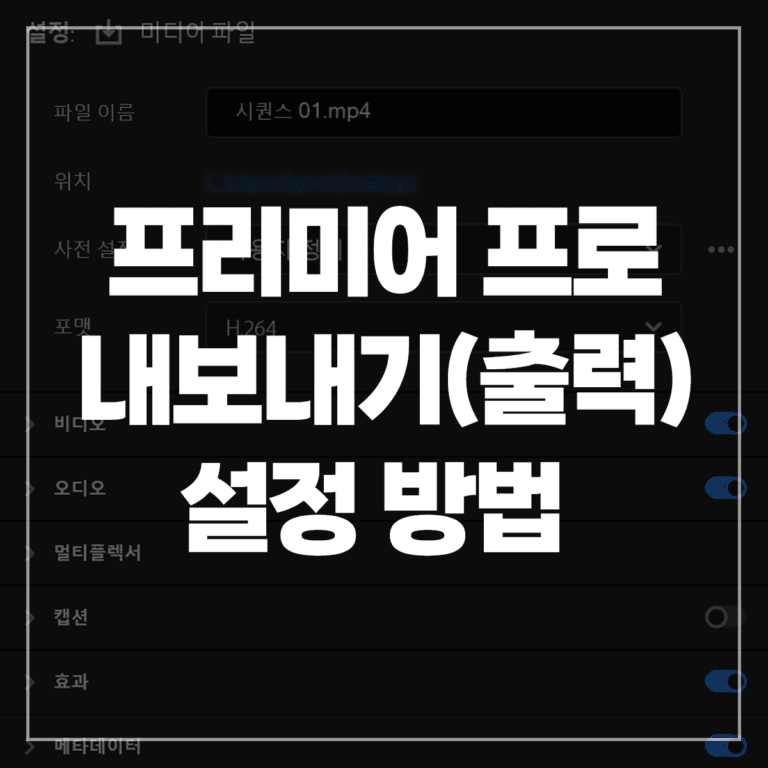
![무료 한글 픽셀 폰트 14종 zip. 총모음 [2023년] 12 무료 한글 픽셀 폰트](https://zipsuniroom.com/wp-content/uploads/2023/04/제목을-입력해주세요_-001-6-1-768x768.png)